Jak synchronizovat notebooky OneNote 2016 do vašeho účtu OneDrive a přistupovat k nim kdekoli

Nejlepší programy pro zpracování poznámek, jako je Evernote, synchronizují vaše poznámky se všemi ostatními zařízeními, takže je máte kdekoli jdete. Pokud máte některé poznámky aplikace OneNote 2016, které jsou v počítači uloženy místně, můžete je synchronizovat s ostatními zařízeními pomocí aplikace OneDrive.
SOUVISEJÍCÍ: Jak přejít z aplikace Evernote do aplikace OneNote
Poznámka: verze aplikace OneNote. Bezplatná verze aplikace OneNote, která je dodávána se systémem Windows 10, automaticky vytvoří nové notebooky v účtu OneDrive a ve výchozím nastavení automaticky synchronizuje stávající notebooky s účtem OneDrive. Tento článek popisuje synchronizaci notebooků, které jste vytvořili v aplikaci OneNote 2016, verze pro stolní počítače dodávanou s Office 365.
Chcete-li synchronizovat notebook s účtem OneDrive, klepněte na rozbalovací nabídku notebooků v levém horním rohu okna OneNote a vyberte notebooku, který chcete synchronizovat
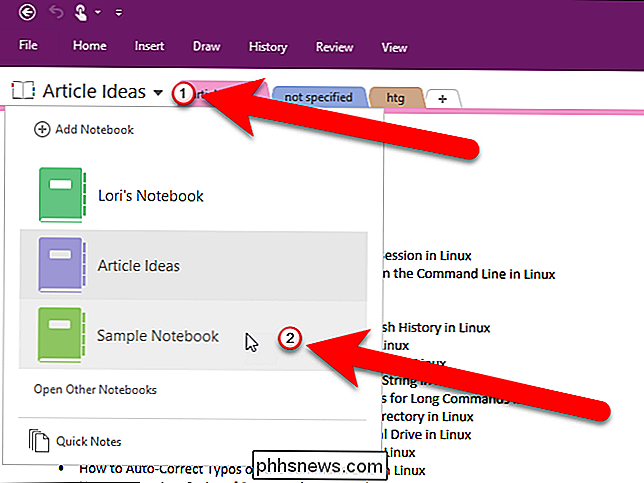
Klikněte na kartu "Soubor"
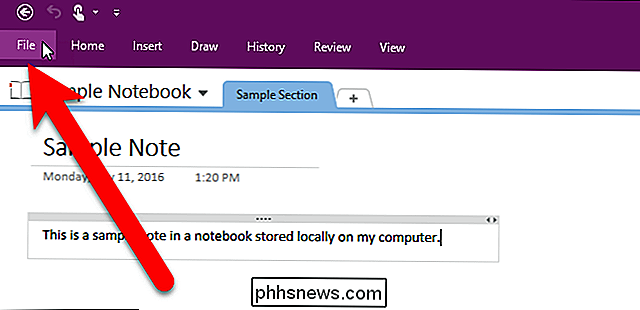
Na obrazovce zákulisí klepněte na položku Share v seznamu položek vlevo
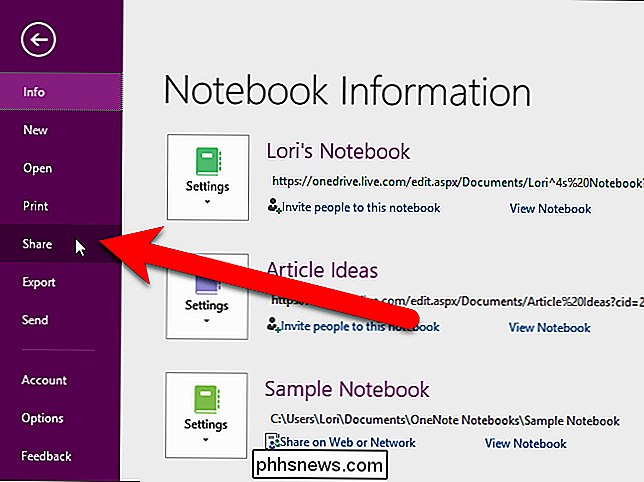
Pokud nejste aktuálně přihlášeni k zařízení OneDrive Přihlaste se pomocí aplikace Office, uvidíte obrazovku umožňující přihlášení. Klikněte na tlačítko "Přihlásit se".
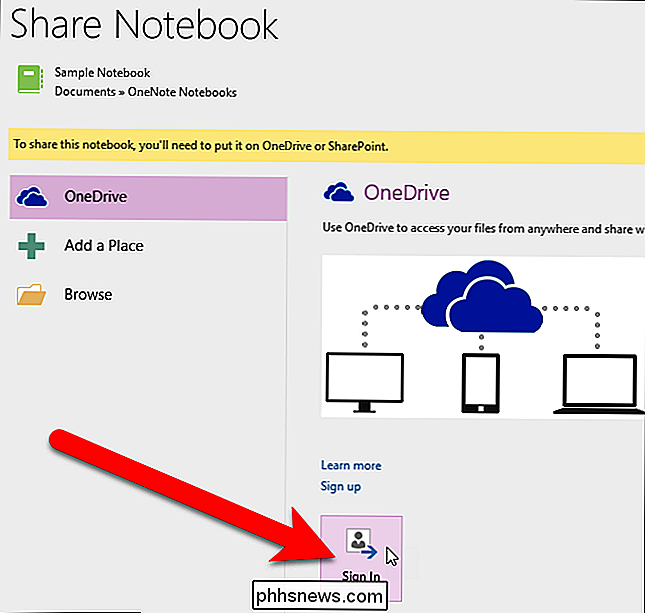
Zadejte svou e-mailovou adresu v dialogovém okně Přidat službu a klikněte na tlačítko Další. heslo na obrazovce Přihlásit se a klikněte na tlačítko "Přihlásit se".
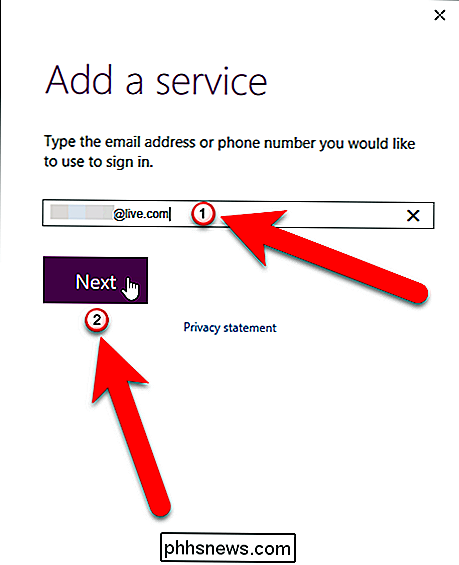
Jakmile jste přihlášeni k účtu OneDrive, zobrazí se následující obrazovka. Můžete buď zachovat aktuální název notebooku nebo změnit název v poli Název notebooku. Chcete-li přesunout notebook do svého účtu OneDrive, klikněte na tlačítko "Přesunout notebook".
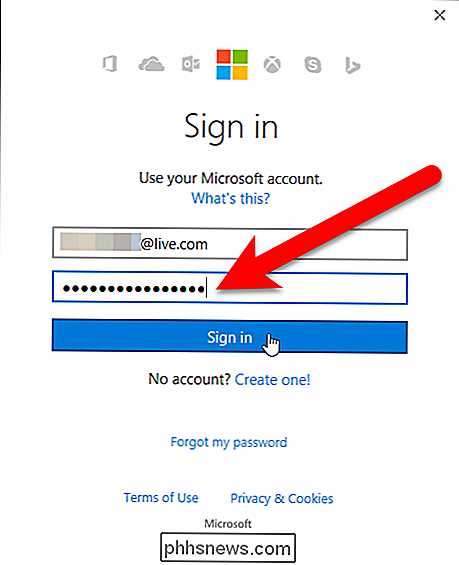
Po dokončení procesu synchronizace se zobrazí následující dialogové okno s uvedením, že váš notebook byl přesunut na váš účet OneDrive online. Klepněte na tlačítko OK.
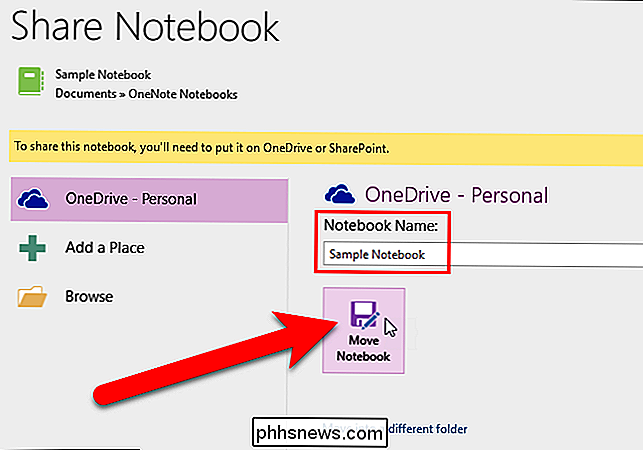
Chcete-li se vrátit do notebooku, klepněte na šipku zpět v levém horním rohu okna OneNote.
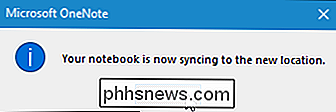
Nyní, když provedete změny v tomto notebooku, budou uloženy online a můžete přístup k notebooku na všech zařízeních, například notebooku, tabletu a smartphonu. OneNote je k dispozici zdarma pro iOS a Android
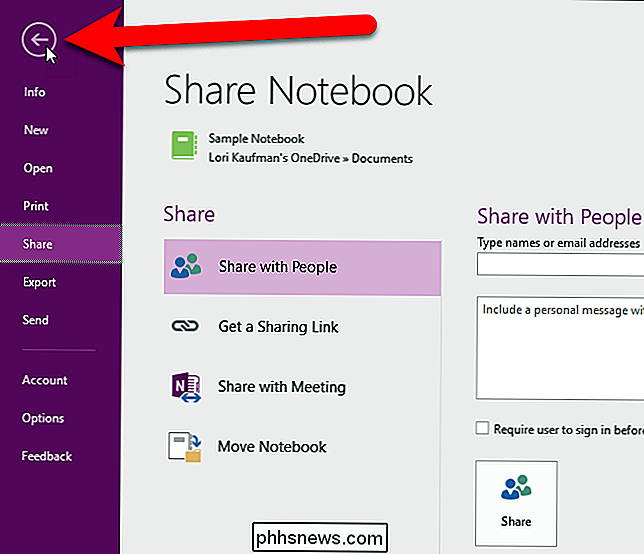

30 Způsobů, jak vaše Windows 10 počítačové telefony domů Microsoft
Windows 10 telefonuje domů více než kterákoli jiná verze systému Windows předtím. Společně se systémem Windows 10 vydala společnost Microsoft novou smlouvu o ochraně soukromí a službách, která obsahuje 45 stránek legalese. Pokud to společnost Google napsala, společnost Microsoft by mohla říci, že jste byli "vyškrábáni".

Takže 3D televizory v každém domě
Velký tlak na spotřebitelské 3D televizory je většinou u konce a většina výrobci tlačí další technologie, jako je 4K, kvantová tečka a dokonce i sporné zakřivené displeje. Ale 3D TV by se ještě mohla vrátit - možná. Sklenice vs. bezšroubové 3D SOUVISEJÍCÍ: Jak na to Geek průvodce 3D monitory a televizory Pokud jste někdy viděli 3D film jako Avatar nebo Gravitace v divadlech, chápete, co tím myslíme "brýle".



